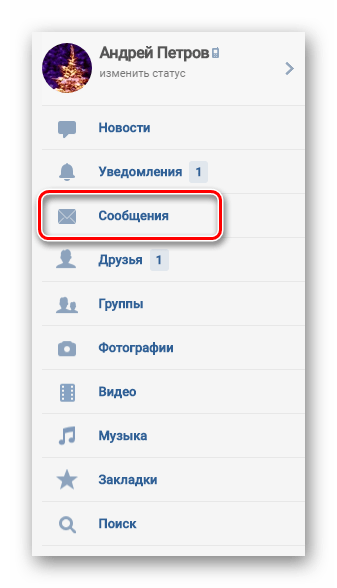Как удалить сообщение – пошагово
Предлагаем вам рассмотреть не только несколько вариантов привычного действия, но и выявить особенности удаления на разных платформах (Android, iOS и ПК). Для удобства восприятия разобьем дальнейшее повествование на несколько логических блоков.
Android
Начнем, пожалуй, со смартфонов и планшетов под управление Андроид ОС. Удаление выбранных сообщений у себя и собеседника проводится в несколько этапов:
- Запускам приложение и переходим в раздел «Чаты», если он не открыт у вас по умолчанию.
- Находим требуемый диалог и открываем его.
- Пролистываем историю сообщений до нахождения нужного СМС.
- Длительным тапом выделяем объект.
- В появившейся в верхней части пользовательского окна панели инструментов выбираем кнопку в виде урны.
- Выбираем в диалоговом меню один из вариантов очистки: «Удалить у меня», «О. Если вам нужно, чтобы текст пропал у собеседника, то выберите последний вариант.
- Подтверждаем серьезность намерений.
В результате в чате появится соответствующее уведомление:
![]()
Кроме того, оно в любом случае будет видно и другим участникам общения, скрыть его попросту невозможно. Но сам текст отображаться не будет, так что желаемого мы добились.
Подобным образом выделяется не одна реплика, а целые куски переписки. Достаточно перейти в «режим редактирования» длительным тапом, а потом одиночными нажатиями определить сообщения для удаления. Единственное условие – с момента отправки прошло меньше 60 минут!
Примечательно: вне зависимости от того, прочитал письмо собеседник или нет, система скажет и ему, что часть диалога была удалена. И тут от вопросов уже не уйти, впрочем, это меньшее из зол. Такое ограничение действует везде, обойти его не выйдет.
iOS
Для удаления сообщений и аудиосообщений в переписке с выбранным пользователем в Вацапе на iPhone или iPad сделайте следующее:
- Запускаем приложение и авторизуемся в системе.
- Переходим на вкладку «Чаты», и тапаем по нужному диалогу.
- Длительным тапом на объекте вызываем меню опций, свапом пролистываем варианты действий до пункта «Удалить».
- Слева от выбранной реплики появляется синяя галочка, проставляем аналогичную метку на других чекбоксах.
- Тапаем на иконку корзины в левом нижнем углу пользовательского окна.
- Выбираем вариант «Удалитьу всех».
- Подтверждаем серьезность намерений и ждем завершения процедуры (считанные секунды).
Как и в случае с Android OS, ваш собеседник узнает о том, что часть переписки была вами удалена.
Примечательно: если в контекстном меню вы выберите пункт «Удалить у меня», то объект исчезнет, и возможности очистить его у собеседника уже не будет.
Windows
ПК-версия мессенджера Вотсап несколько функционально урезана, но клонирует пользовательский интерфейс мобильных приложений. Как бы там ни было, возможность редактировать переписки все же есть.
Для претворения задуманного в жизнь:
- Открываем программу и авторизуемся в системе.
- Кликаем на интересующий вас диалог или группу.
- Пролистываем страничку до нахождения нужного текстовой записи или файла.
- Наводим курсор на объект, справа появится иконка в виде стрелки, направленной вниз.
- Кликаем по ней, выбираем пункт «Удалить сообщение» в контекстном меню.
- В окне подтверждения выбираем из уже известных нам вариаций: «Удалить уменя», «О.
- Ждем завершения процедуры.
Уведомление об очищенном сообщении можно удалить в вашей копии программы, на информативность собеседника это никак не повлияет.
Примечательно: в ПК-версии WhatsApp нельзя одновременно удалить несколько объектов – придется каждое выделять по-отдельности.
Как удалить сообщение в Instagram
Instagram – это популярная мобильная социальная сеть, где основным средством общения являются фотографии. Пользователи их комментируют, ставят лайки и подписываются на интересных людей.
Есть у сети и свой мессенджер, который называется Direct. Он встроен в мобильное приложение. Пользоваться им очень просто. Но нужно знать, как правильно удалить переписку в этом самом мессенджере. Алгоритм действий такой.
![]()
![]()
![]()
![]()
Теперь переписка в Instagram точно будет уничтожена. И восстановить ее не будет никакой возможности. Как видите, ничего слишком уж сложного в этом процессе нет. Все предельно просто и понятно. Проблема решается в несколько шагов.
Кстати, Direct в Instagram позволяет также общаться при помощи видео. Можно даже записывать такие сообщения. А удаляются они точно по такому же принципу. В несколько простых шагов. Картинки удаляются точно так же.
Удаление записей во Вконтакте
Записи, которые вы размещали на своей стене во Вконтакте, могут потерять свою актуальность. В этом случае, записи, как и фотографии можно удалить, но стоит учесть пару нюансов. Например, после их удаления они перестанут быть видны вам и другим пользователям, однако они несколько месяцев будут хранится на серверах Вконтакте, следовательно, по вашему требованию или других уполномоченных лиц, они могут быть восстановлены.
Вариант 1: Очистка «вручную»
Отлично подойдёт в том случае, если требуется удалять записи избирательно и/или их не так много на вашей странице. Однако, если у вас на странице куда больше записей, то данный способ вам вряд ли подойдёт, так как он очень трудоёмок, ибо требует удаление каждой записи «вручную».
Инструкция к данному варианту выглядит следующим образом:
Информация о содержании записи ещё будет какое-то время хранится на серверах Вконтакте, однако через пару месяцев и там все данные удалятся. Пока хранится информация на сервере, можно запросить у техподдержки восстановление.
Вариант 2: Консоль просмотра кода
В данном случае речь идёт о удалении всех записей на стене либо большей их части при помощи специального JS-скрипта. На первый взгляд этот способ может показаться сложным из-за необходимости вставлять код в специальную консоль веб-обозревателя, однако он будет значительно легче предыдущего.
Желательно в этом случае использовать браузер с нормальной поддержкой консоли. Практически все современные веб-обозреватели оборудованы ей, но не на всех она может похвастаться удобством для пользователя. Например, самые удобные в этом плане браузеры – Google Chrome и Яндекс.
Инструкция для этого варианта выглядит следующим образом:
Вариант 3: Скрипт для адресной строки
Этот вариант является неким аналогом предыдущего, правда, менее стабильным. Суть остаётся примерно той же – вы вписываете специальный скрипт, правда, на сей раз вписываете его не в консоль, а в адресную строку браузера.
У этого варианта есть некоторые свои недостатки, например, он работает не очень стабильно с новым дизайном ВК, после его применения браузер будет некоторое время «тупить», удалённые записи уже невозможно будет восстановить. Если вы решили использовать этот вариант, то вот так выглядит инструкция к нему:
Используя рассмотренные варианты, вы можете без проблем избавиться от старых записей на своей странице во Вконтакте.
Как удалить сообщение в ВК
Чтобы оно удалилось у собеседника сообщение должно быть новым. Старую информацию, даже если она не была прочитана, можно уничтожить только у себя на компьютере или в телефоне, у адресата все останется в прежнем виде. Отредактировать или стереть текст, музыку или файл можно в течение суток с момента отправки. Сделать это можно с полной версии сайта и с мобильной: для приложений на iOS или Android такая функция пока отсутствует. Стереть информацию у обеих сторон нельзя в следующих случаях:
- вы находитесь у пользователя в черном списке;
- вы вышли из беседы, в которой проходил диалог;
- с момента отправки прошло больше 24 часов.
С компьютера
Проще всего работать с текстом и данными именно с компьютера — там отображается время отправки, так что сразу можно оценить количество текста, которое получится стереть. Для этого нужно открыть нужный диалог и выполнить простую последовательность действий:
- выделить нужное сообщение, можно сразу несколько;
- в появившейся сверху строке кликнуть по иконке с мусорным баком;
- во всплывающем окне поставить галочку «для всех»;
- нажать на кнопку «удалить».
Удалять можно сообщения и в личных диалогах, и в групповых беседах, но — только свои. Текст от других пользователей вы можете стереть только у себя в аккаунте, у всех остальных он останется. Зато при удалении информации, отправленной вами, вы уничтожите следы сразу у всех участников диалога, независимо от того, успели они увидеть написанное или нет. Стирать можно не только текст, но также аудиозаписи и другие медиафайлы.
С телефона
Уничтожить данные можно и с мобильного телефона. Для этого нужно открыть версию ВКонтакте с браузера, а затем просто набрать Vk. com в поисковике и перейти по первой ссылке. Главное не разрешать переадресацию на приложение — тогда откроется мобильная версия. Далее потребуется:
- ввести свои данные для входа в профиль;
- выбрать интересующий диалог;
- долгим нажатием выделить сообщение;
- в открывшемся окне выбрать «удалить» и поставить галочку «для всех»
Правила для удаления с мобильной версии такие же, как и для основной: сообщение должно быть отправлено не позднее, чем 24 часа назад. Для удобства вы можете выбрать сразу несколько текстовых файлов или изображений, а затем нажать на кнопку. В открывшемся диалоговом окне соцсеть укажет количество сообщений и запросить подтверждение на стирание данных.
Если вы отправили тест в корзину и забыли установить галочку «для всех» — это не повод паниковать. Сразу после удаления информацию можно восстановить, щелкнув по кнопке, которая появится сразу же после удаления. Восстановив данные всю последовательность действий можно повторить заново.
Редактирование отправленного текста
Иногда удаление сообщения уже не выход — например, если адресат прочитал переписку. В таком случае его можно отредактировать, чтобы изменить смысл сказанного или исправить ошибку. Для внесения коррективов нужно выделить интересующее послание и кликнуть на иконку карандаша справа. Вы сможете внести правки в диалоговом окне, а после нажатия кнопки «отправить» текст примет отредактированный вид. Сделать это можно в течение суток после отправки.
Пользователь узнает, что вы изменили текст, поскольку рядом с отправленным посланием появится соответствующая пометка. К сожалению, способов скрыть такое уведомление пока не существует. За один раз можно отредактировать только одно сообщение.
Как удалить сразу всю переписку сразу
Если вы хотите очистить диалоги только в своем аккаунте, то сделать это гораздо проще. Можно даже удалить всю беседу в один клик и сэкономить время. Для этого откройте вкладку с сообщениями, наведите курсор на диалог, который хотите стереть и нажмите на крестик: беседа исчезнет полностью. Действие можно отменить, но только до тех пор, пока вы не обновите страницу. Второй вариант — зайти в беседу, нажать на многоточие в правом верхнем углу и выбрать «очистить историю». Второй вариант — зайти в беседу, нажать на многоточие в правом верхнем углу и выбрать «очистить историю». При этом диалог останется в неизменном виде у адресата. Даже если вы удалите страницу, переписку все равно можно будет просмотреть с веб-версии, независимо от того, как давно она была отправлена. Для того чтобы информация полностью исчезла из базы необходимо, чтобы все участники диалога удалили ее у себя.
Для массового удаления диалогов можно воспользоваться специальными программами или приложениями. Они подключаются к вашему аккаунту и выполняют эти операции за вас. Такой способ подходит для быстрой чистки коммерческого профиля и удаления большого объема данных.
Способы удаления переписки на телефоне
У многих владельцев смартфонов установлено мобильное приложение Вконтакте. В связи с этим, у них возникают те же проблемы, что и на компьютере. Довольно часто приходится решать задачу, как быстро удалить всю переписку с телефона, чтобы освободить память. Среди удаляемых сообщений большинство являются устаревшими и неактуальными.
Через официальный клиент очистка истории переписки с отдельным пользователем
Самым простым способом считается очистка смартфона собственными средствами социальной сети Вконтакте. Помимо основной задачи, можно точно так же удалить голосовое сообщение и другой ненужный контент, отправленный другими пользователями. Для очистки потребуется несколько простых действий:
- Выполнить вход в приложение на устройстве и авторизоваться через логин и пароль.
- В нижней части экрана главной страницы расположены вкладки, среди которых нужно найти «Мессенджер» и нажать на нее.
- Откроется список со всеми пользователями, состоящими в переписке. Нужно отыскать человека, чей контент будет удаляться, нажать на его имя и сделать долгий тап.
- Появится всплывающее окно со списком возможных действий. Здесь нужно кликнуть по строке «Очистить историю».
Существует еще один способ удаления сообщений. Нужно войти в переписку, где отображены сами сообщения. В конкретном диалоге, вверху экрана расположено имя пользователя. На него надо нажать и зафиксировать долгим тапом. После этого во всплывающем окне нажать кнопку «Очистить историю». После этого действие подтверждается, и вся переписка будет очищена.
Однако, в ВК у собеседника все сообщения полностью сохранятся, за исключением тех, которые он еще не успел прочитать. Такие письма можно удалить в течение короткого времени, если они не открывались для просмотра и диалог остался непрочитанный.
Как удалить переписку при помощи VK Cleaner на Android сразу все
Приложение Cleaner VK является бесплатным и легко скачивается в Плей Маркете. Помимо стандартных функций, с его помощью можно удалить видео, фото, аудио, уведомления в ВК на телефоне и другой контент. Использование приложения производится в следующем порядке:
- Приложение скачивается и устанавливается на смартфон.
- В приложении придется пройти авторизацию, с использованием личных данных ВКонтакте.
- На нижней панели расположен значок в виде корзины с надписью «Очистка». На него следует нажать.
- Для стирания диалогов, отдельных сообщений, аудио и видео в ВК, нужно просто пометить требуемое и нажать кнопку очистки.
После завершения процедуры, приложение можно удалить со смартфона, чтобы не занимать память.
Вопросы по удалению отправленных сообщений
Почему нет галочки «Удалить для всех»?
Возможные причины:
- Ты удаляешь свое сообщение, которое было отправлено более 24 часов назад (удалить у всех уже нельзя).
- Ты хочешь удалить чужое сообщение, а не свое. Удалить у другого человека из переписки сообщение, которое он тебе отправил, нельзя. Можешь сделать это только у себя.
- Собеседник внес тебя в черный список (ЧС). При этом ты не можешь удалить отправленное сообщение у всех, даже если 24 часа еще не прошло. Но если он уберет тебя из ЧС, то удалить отправленное сообщение для всех снова будет можно, пока 24-часовой срок с момента отправки не истек.
Узнает ли человек, что я ему что-то присылал и удалил?
Удаленное сообщение в переписке пропадает без следа, но все равно возможно, что человек о нем узнает. Он может успеть прочитать сообщение до того, как ты его удалишь. Кроме того, у него могут быть включены уведомления о новых сообщениях на почту или на телефон, и твое сообщение сразу же после отправки придет ему в виде письма или СМС.
Можно ли удалить отправленное сообщение, если оно уже прочитано?
Да, как и непрочитанное. Для удаления никакой разницы нет, прочитано сообщение или нет. Главное — чтобы срок удаления еще не истек (24 часа с момента отправки).
Как удалить отправленное сообщение у себя?
- Выдели сообщение, которое хочешь удалить (нажми на него). Можно выбрать несколько (на телефоне нужно сначала подержать палец на одном из сообщений).
- Нажми Удалить или кнопку в виде корзины: (она появляется после выделения сообщения).
- Убери галочку Удалить для всех, если она установлена.
- Нажми Удалить.
После этого сообщение удалится только у тебя, а у собеседника останется.
Если удалил сообщение только у себя, можно ли удалить его у получателя?
Сначала нужно восстановить его:
Как восстановить удаленное сообщение ВКонтакте (способ через API)
Затем удалить с галочкой Удалить для всех. Все это нужно успеть сделать в течение 24 часов после отправки.
Если удалить свою страницу, удалятся ли мои отправленные сообщения?
Нет, не удалятся, получатель их прочитает, только вместо твоего главного фото там будет собачка и написано, что страница удалена.
Если мое сообщение переслали, удалится ли его копия?
Нет. Если человек, которому ты отправил сообщение, переслал его кому-то еще, то пересланную копию сообщения ты уже не удалишь.
Как удалить сообщение, которое не отправилось
Сообщение можно удалить, если оно не отправилось из-за проблем со связью. В этом случае рядом с ним будет красный кругляшок с восклицательным знаком. Нажми на него — появится меню — затем нажми Удалить сообщение:
Если меня шантажируют, поможет ли удаление отправленных сообщений, фото, видео?
Скорее всего, нет — злоумышленник уже сохранил их где-то еще. Необходимо обращаться в поддержку ВК и в правоохранительные органы. Инструкция здесь:
Что делать, если шантажируют ВКонтакте
Кто может помочь мне удалить отправленные сообщения в ВК, если не получается удалить?
Если кто-то предлагает тебе удалить сообщения у получателя после того, как прошло 24 часа, это обман (и тем более, если у тебя просят логин и пароль). Ты отдашь деньги и ничего не получишь, а может быть, еще и потеряешь свою страницу. Будь осторожен.
Как сохранить исходный вариант сообщения на случай, если человек его удалит?
Если ты волнуешься, что собеседник удалит свое сообщение в личных интересах, выдели его и перешли самому себе (нажав кнопку Переслать, найди себя в диалогах, начав набирать свое имя). Теперь, даже если человек его удалит, у тебя будет копия оригинала с датой и временем.
Как удалить документы
Стереть онлайн-файл с личного профиля достаточно просто, необходимо только знать правильный набор действий для определенного устройства. Ниже вы познакомитесь с алгоритмами действий для основных типов гаджетов.
На компьютере
Если вы пожелаете убрать интернет-документ из социальной сети через стационарный компьютер, то для этого вам понадобится проделать такие манипуляции:
На телефоне
Переходим к методу для мобильных устройств. Так как существуют смартфоны с различными операционными системами, то и порядок необходимых операций будет различаться. Поэтому, рассмотрим каждый тип телефона по очереди.
Android
Для тех, кто хочет навсегда избавиться от конкретного файлика с личной странички в ВК через смартфон на базе Андроид, будет актуален такой набор шагов:
- Открываем действующее приложение от ресурса ВКонтакте для техники на базе Android. Сразу же переключаемся на подраздел «Профиль». В верхней правой части открывшейся страницы должны быть три полосочки, по которым потребуется нажать один разок.
- Затем, когда выдвинется продолжительный список с главными подразделами интернет-портала, просто найдите и кликните по графе «Файлы».
- Таким образом, вы попадёте на нужную интернет-вкладку. Теперь, вам потребуется отыскать конкретный файлик для безвозвратного удаления и клацнуть прямо по нему.
- После чего, по центру экрана отобразится два пунктика. От вас потребуется клик по графе с характерным словом.
- Остаётся только подтвердить проделанные действия. Внимательно ознакомьтесь с текстом в окне, а затем, если вы согласны с условиями, щёлкайте по пункту «Да».
iPhone
Чтобы полностью стереть gif-файл с ресурса ВКонтакте через айфон, придётся проделать следующее.
Открываем основное приложение от соц. сети на айфоне. Переходим на вкладку «Профиль»
Затем, обращаем своё внимание на правый верхний угол открывшейся странички. Там будет располагаться иконка в виде трёх горизонтально размещённых линий, именно по ней и нужно нажать один раз.
Таким образом, удастся открыть главное меню
Просто находим там надпись «Файлы» и щелкаем прямо по ней.
После чего, вас перенаправит в специализированный раздел со всеми вашими сохранёнными gif-изображениями. В правой части каждого пункта будут размещены три точки. Клацаем прямо по ним.
Как только вы это сделаете, на текущем подразделе появится небольшое окошко для взаимодействия с выбранным объектом. От вас понадобится нажатие по красной строке «Удалить из моих файлов».
Сразу же после этого по центру странички появится окно для подтверждения. Кликайте один разок по словечку «Удалить».
На этом все. При правильном выполнении всех вышеуказанных шагов, посередине экрана выскочит характерное уведомление.
Решения как удалить переписку в скайпе от одного контакта в несколько кликов?
История принятых и отправленных сообщений хранится в вашем профиле. Для начала необходимо зайти в раздел Инструменты и выбрать поле Настройки. Затем вы увидите диалог (или как он часто называется Чат и СМС) и в его настройках необходимо выбрать Дополнительно. После этого вы можете нажать на процесс удаления и полностью ликвидировать всю историю переписки с некоторыми пользователями
Стоит помнить о том, что прочитать переписку вы уже никогда не сможете, поэтому если там было что-то важное, то придется смириться с его утратой. Вы можете удалить сообщения не от одного контакта, а сразу от нескольких друзей
Попробуйте снова запустить скайп и проверить, быстро ли удалились сообщения или нет. В интернете есть множество программ, позволяющие проводить восстановление сообщений, но это скорее всего утилиты мошенников, потому что возможности вернуть все в точности как было — просто не существует.
22
Фев
2015
Как удалить переписку Вконтакте полностью?
Социальной сетью Вконтакте пользуются практически все люди, а функционал этого сайта настолько широкий, что иногда приходится искать информацию в сети.
В первую очередь эта сеть используется для общения, а функционал личных сообщений тоже вызывает множество вопросов.
Как удалить переписку Вконтакте полностью? Один из самых распространенных вопросов. При желании вы можете удалить любые сообщения со своего профиля. В этой статье мы покажем, как удаляются отдельные сообщения и диалоги, а так же объясним, как удалить все диалоги Вконтакте сразу
.
Использование скрипта
Это был первый этап. Дальше заходите на сайт VK и авторизуйтесь, введя логин и пароль. Дальше переходим на вкладку слева «сообщения».
Теперь нам потребуется сайт автора скрипта. Оставляю вам адрес.
На нем вы найдете повторную инструкцию и текст самого скрипта, который нам и потребуется скопировать. Выделяем его полностью и нажмите Ctrl+C, чтобы скопировать.
Теперь на странице вконтакте на вкладке «Сообщения» нажимаем кнопку F12 и в появившемся окне, которое называется «Консоль разработчика» вставьте скопированный ранее текст скрипта, сочетанием клавиш Ctrl+V и нажмите Enter.
Так же имеется способ вставить этот текст в адресную строку (сверху, где написан адрес сайта) после слова «javascript:» без пробелов и кавычек. После этого так же нажмите клавишу Enter.
Пойдет процесс выполнения, который может занять достаточно продолжительное количество времени, поэтому просто оставьте вкладку. Затем дождитесь пока работа скрипта не закончится.
После окончания действия все сообщения разом сотрутся!
Видео на тему: КАК УДАЛИТЬ СООБЩЕНИЕ В VK? | Ugly Duckling — ОНЛАЙН ЗНАКОМСТВА
С телефона
Если вы пользуетесь приложением ВКонтакте, то избавиться от письма у себя и у собеседника не выйдет – соцсеть пока не предоставляет такой функционал.
Получится убрать информацию лишь на своей странице. Возможно, позднее функционал расширят. Выход прост – воспользуйтесь мобильным браузером. Действия аналогичны – выбираете блок, ставите галочку напротив «Удалить для всех» и подтверждаете намерение.
Небольшая разница между десктопной и мобильной версиями – только в интерфейсе. Чтобы добраться до кнопки-ликвидатора в смартфоне, необходимо нажать на многоточие.
![]()
Удаляем диалог
Убрать весь диалог можно одним кликом. Для этого на блоке с собеседником во вкладке “Сообщения” необходимо нажать на крестик. При этом корреспонденция исчезнет только у вас – у другого пользователя она останется.
Как удалить всю корреспонденцию
Если необходимо очистить всю историю (например, если хотите удалить накрученные сообщения), то либо ручками удаляем все диалоги, как на скриншоте выше, либо пользуемся специальным ботом для ВК, который сделает все автоматически. Например, Sobot. Скачайте и установите программу на ПК, добавьте аккаунт.
![]()
Укажите данные вашего профиля ВКонтакте. Если не используете прокси, то перетащите ползунок в положение “On”.
![]()
Необходимый нам функционал “Очистить диалоги” спрятан во вкладке «Функции». Передвиньте ползунок в позицию «On» и нажмите “Продолжить”.
![]()
Бот очистит все диалоги. При этом информация у собеседников останется.
Вопросы по теме
Несмотря на простоту схемы, в некоторых ситуациях у вас могут возникнуть небольшие сложности и вопросы. Отвечаем на них заранее.
В этом случае нужно найти, выбрать удаленные послания и кликнуть по кнопке «Восстановить». После этого данные появятся вновь – теперь можно повторить процедуру, но уже по всем правилам.
Это способ работает, если вы сразу спохватились и не закрыли страницу. Как только страница обновится, возможность восстановить что-либо исчезнет.
Если этого пункта нет, значит, сообщение старое – отправлено более 24 часов назад. Чтобы очистить поле с письмом у себя и у другого пользователя, можно попробовать схему со спамом. По-другому пока никак.
В самом диалоге адресата после ваших манипуляций не останется и намека на былые данные. Если пользователь не прочел письмо, то есть вероятность, что он о нем и не узнает. Но, возможно, у человека настроены уведомления о входящих – либо на электронную почту, либо по SMS. Поэтому надеяться на стопроцентное заметание следов не стоит.
Нет, это не работает. Даже после удаления аккаунта все ваши месседжи останутся видимыми другому пользователю. Только напротив вашей аватарки будет красоваться собачка, а у адресата пропадет возможность переписываться с вами.
Нет, в этом случае получится убрать послание только на своей стороне.
Пропадет переписка у вас и у вашего собеседника. У третьего адресата письмо останется. Чтобы и оно исчезло, необходимы усилия того пользователя, с кем переписывались лично вы.
Иногда из-за технических сбоев послание не доходит до адресата. Если такое случится с вами, вы узнаете об этом по красному кружку с белым восклицательным знаком напротив письма.
Чтобы информация впоследствии гарантированно не оказалась у другого человека, нажмите на круглую иконку и проделайте то, что справедливо для обычной ситуации.
![]()
Есть ли специальные приложения или сервисы для удаления «несвежих» месседжей?
Нет, работающих инструментов нет – ни от ВКонтакте, ни от сторонних разработчиков. Если вам предлагают воспользоваться помощью какой-либо программы, будьте начеку – возможно, это попытка мошенничества. На этот момент полностью убрать сообщения, которым более суток, нельзя.
Как удалить?
Существует несколько способов решения данного вопроса. Многое зависит от того, когда удаляются диалоги и в каком количестве.
До истечения суток
С недавних пор ВК появился очень полезный инструмент редактирования отправленных сообщений. Правда, отредактировать письмо можно только в том случае, если с момента его отправки прошло не более суток. Редакция одновременно позволяет и удалить уже отправленный текст.
Для этого следует зайти в «Сообщения», выбрать нужный диалог и навести мышкой на нежелательное письмо. Справа, рядом со звездочкой появится иконка карандаша. Нажимаем и редактируем. Если мы сотрем весь текст и нажмем Enter, появится вот такое окно.
Это значит, что сообщение будет удалено не только у нас, но и у получателя.
По истечении суток
В этом случае функция редактирования уже не будет работать. Здесь актуален другой метод – просто нажимаем на сообщения, после чего они выделяются характерной галочкой с левой стороны от иконки пользователя. Выделять можно выборочно или все подряд, но не более чем 250 сообщений. За один раз можно удалить одно, несколько или большое количество писем.
Вверху расположено меню, с помощью которого осуществляется управление выделенными письмами. Кнопки «Переслать» и «Переслать сюда» нас не интересуют. А вот иконка корзины – да. Если мы на нее нажмем, нам покажут такое окно.
Но только в том случае, если с момента отправки письма прошло не больше суток. Если мы поставим галочку на пункте «Удалить для всех», это будет значить, что сообщение сотрется не только у нас, но и у всех его получателей.
Удалить письмо у собеседника можно и с помощью редактирования. Просто стираете весь текст и сохраняете. Система удалит письмо и у собеседника.
Удалять сообщения у себя через мобильные приложения, например, на Айфоне, еще проще – заходите в соответствующую вкладку, далее – длинный тап на текст письма, из выпавшего меню выбираете удалить или редактировать (если прошло меньше суток).
Вам будет интересно: “Удаляем непрочитанные сообщения в ВК: как и зачем это делается“.
Способы, как удалить сообщение в ВК, если прошло больше суток
Удаление переписки, в том числе и отдельных сообщений ВК – встроенная функция социальной сети. Доступный инструментарий позволяет манипулировать с диалогами, удаляя конкретные его части как у себя, так и у собеседника. Как удалить сообщение в ВК и какими способами это можно сделать?
Когда это нужно?
Слово не воробей – вылетит, не поймаешь. Эту поговорку знают все, но она больше актуальна для реального общения между людьми. В виртуальном мире, в том числе и в соцсетях, все по-другому. Текстовое или голосовое сообщение, отправленное другу или стороннему человеку, можно убрать или, по крайней мере, отредактировать. Причины отозвать такое письмо могут быть разными:
- вы передумали;
- в сердцах написали ненужные слова;
- появилась новая информация, которой нужно заменить ту, что была отправлена;
- проводятся манипуляции с историей переписки, чтобы решить спорный вопрос в свою пользу.
Желание отменить отправку может возникать и под влиянием иных факторов.
Как удалить
Существует несколько способов решения данного вопроса. Многое зависит от того, когда удаляются диалоги и в каком количестве.
До истечения суток
С недавних пор ВК появился очень полезный инструмент редактирования отправленных сообщений. Правда, отредактировать письмо можно только в том случае, если с момента его отправки прошло не более суток. Редакция одновременно позволяет и удалить уже отправленный текст.
Для этого следует зайти в «Сообщения», выбрать нужный диалог и навести мышкой на нежелательное письмо. Справа, рядом со звездочкой появится иконка карандаша. Нажимаем и редактируем. Если мы сотрем весь текст и нажмем Enter, появится вот такое окно.
Это значит, что сообщение будет удалено не только у нас, но и у получателя.
По истечении суток
В этом случае функция редактирования уже не будет работать. Здесь актуален другой метод – просто нажимаем на сообщения, после чего они выделяются характерной галочкой с левой стороны от иконки пользователя. Выделять можно выборочно или все подряд, но не более чем 250 сообщений. За один раз можно удалить одно, несколько или большое количество писем.
Пакетное удаление очень полезно, когда нужно избавиться от совершенно ненужных диалогов, например, если это накрученные сообщения. Накручивать их в ВК так же просто, как и с помощью сервисов накрутки BOSSLIKE и LIKEMANIA.
Вверху расположено меню, с помощью которого осуществляется управление выделенными письмами. Кнопки «Переслать» и «Переслать сюда» нас не интересуют. А вот иконка корзины – да. Если мы на нее нажмем, нам покажут такое окно.
Но только в том случае, если с момента отправки письма прошло не больше суток. Если мы поставим галочку на пункте «Удалить для всех», это будет значить, что сообщение сотрется не только у нас, но и у всех его получателей.
Удалить письмо у собеседника можно и с помощью редактирования. Просто стираете весь текст и сохраняете. Система удалит письмо и у собеседника.
Удалять сообщения у себя через мобильные приложения, например, на Айфоне, еще проще – заходите в соответствующую вкладку, далее – длинный тап на текст письма, из выпавшего меню выбираете удалить или редактировать (если прошло меньше суток).
Сторонние программы и расширения
Ни одно стороннее приложение не поможет удалить отправленное сообщение у адресата, даже если его еще не прочитали. Такие программы лишь помогают оптимизировать процесс чистки у себя, например, чтобы быстро убрать большие объемы переписки. Поскольку все нужные функции появились и в самом ВК, пользоваться этими сервисами, расширения, скриптами и т.д. не рекомендуется. Можно ли почистить сообщения не только у себя, но и у собеседника? Да, это реально, но существуют также и некоторые ограничения, о которых было указано выше.
Скачивание переписок и данных из чатов телеграм на пк
Недавно у Телеграма появилась функция скачивания данных с мессенджера на свой компьютер — экспорт данных. Его используют в случаях, когда в чатах Телеграма передается действительно важная информация, которую нельзя терять (если кто-то решит почистить группы).
Внимание! Экспортировать данные можно ТОЛЬКО НА КОМПЬЮТЕРНОЙ версии Телеграм, на телефоне такой возможности нет!
Инструкция по сохранению данных из чатов Телеграм на компьютер:
Заходим в свой аккаунт с ПК и нажимаем на три полоски наверху слева. В появившемся меню выбираем «Настройки» (или «Settings», если у вас английская версия Телеграм, но советуем перевести на русскую, сейчас это возможно сделать в тех же настройках в пункте Language)
В меню «Настройки» спускаемся до пункта «Продвинутые настройки», заходим туда, ищем пункт «Экспорт данных из Telegram» и нажимаем на него.
Выбираем, что именно хотим экспортировать, ставим галочки в нужных местах (можно оставить галочки по умолчанию проставленные Телеграмом): Нажимаем «ОК» — и ждем, когда все данные будут экспортированы на компьютер (важно не выходить из мессенджера до завершения экспорта файлов, иначе они не сохранятся)
Как сделать исчезающую переписку?
В Telegram и Viber есть функция секретных чатов. В таких чатах сообщения самоуничтожаются по прошествии определенного времени, к примеру одной минуты после прочтения. Если вы хотите переписываться с кем-нибудь о чем-то суперсекретном и очень опасном, эта функция создана для вас.
Чтобы создать секретный чат в Telegram, вызовите свайпом слева направо меню приложения и нажмите Новый секретный чат. Включить удаление по таймеру. Выберите период времени, по прошествии которого сообщения должны удаляться, и можете начинать беседу. Включить удаление по таймеру. Выберите период времени, по прошествии которого сообщения должны удаляться, и можете начинать беседу. Перейти в секретный чат.